Maison >Tutoriel logiciel >application mobile >Portail mobile de la page de connexion 192.168.1.1 « Dernières étapes pour accéder à l'interface de connexion du routeur 192.168.1.1 »
Portail mobile de la page de connexion 192.168.1.1 « Dernières étapes pour accéder à l'interface de connexion du routeur 192.168.1.1 »
- WBOYWBOYWBOYWBOYWBOYWBOYWBOYWBOYWBOYWBOYWBOYWBOYWBavant
- 2024-02-06 17:49:304725parcourir
L'éditeur PHP Yuzi vous présente le dernier portail mobile de la page de connexion 192.168.1.1 et vous apprend à accéder à l'interface de connexion du routeur 192.168.1.1. De nos jours, de plus en plus de personnes utilisent des téléphones mobiles pour les paramètres et la gestion du réseau. Il est très important de savoir comment se connecter facilement à l'interface du routeur via les téléphones mobiles. Dans cet article, nous expliquerons en détail les dernières étapes de connexion pour vous aider à accéder et à gérer rapidement les paramètres du routeur. Que vous soyez débutant ou utilisateur expérimenté, cet article vous fournira des conseils et astuces utiles. Explorons ensemble !
Certains amis qui ne connaissent pas l'informatique achètent un routeur et ne savent même pas comment accéder à l'interface de connexion du routeur. Ils ne pourront alors certainement pas jouer le rôle du routeur. Je vais maintenant vous apprendre comment accéder à l'interface de connexion du routeur.
Pour trouver l'adresse de connexion du routeur, nous pouvons d'abord regarder la plaque signalétique à l'arrière du routeur. Généralement, lorsque vous utilisez un routeur de marque TP-Link, l'adresse de connexion est 192.168.1.1 ou tplogin.cn. Entrez simplement ces adresses dans la barre d'adresse du navigateur pour accéder à l'interface de connexion. Bien entendu, tous les routeurs ne disposent pas de ces adresses de connexion. S'il ne s'agit pas d'un routeur de marque TP-Link, nous pouvons obtenir l'adresse de connexion en consultant les informations sur les paramètres à l'arrière du routeur. En prenant le routeur TP-Link comme exemple, la « page de gestion : tplogin.cn », comme indiqué dans la figure ci-dessous, est l'adresse de connexion dont nous avons besoin. D'autres marques de routeurs peuvent également se référer à cette méthode pour obtenir l'adresse de connexion. En bref, l'adresse de connexion peut être différente selon les différentes marques et modèles de routeurs, mais vous pouvez obtenir l'adresse de connexion correcte en consultant la plaque signalétique ou les informations sur les paramètres à l'arrière du routeur.




Deuxièmement, pour les nouveaux routeurs, après avoir obtenu l'adresse de connexion, entrez l'adresse de connexion du routeur dans la barre d'adresse IE pour ouvrir l'interface de connexion du routeur. À ce stade, il nous suffit de le faire. pour accéder au compte admin Entrez simplement les paramètres avec le mot de passe admin (il se peut aussi que vous n'ayez besoin que de définir votre propre nouveau mot de passe pour vous connecter, comme indiqué ci-dessous), chers amis, cela dépend de la situation !
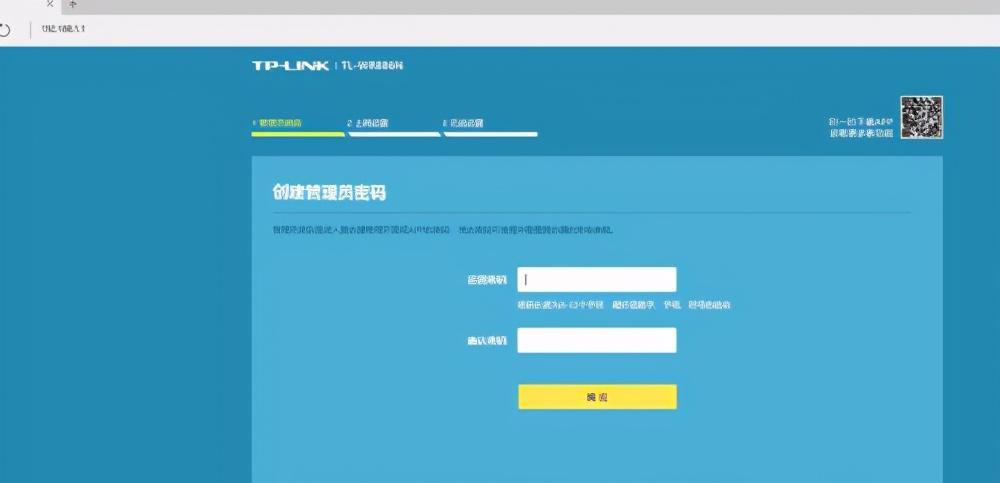
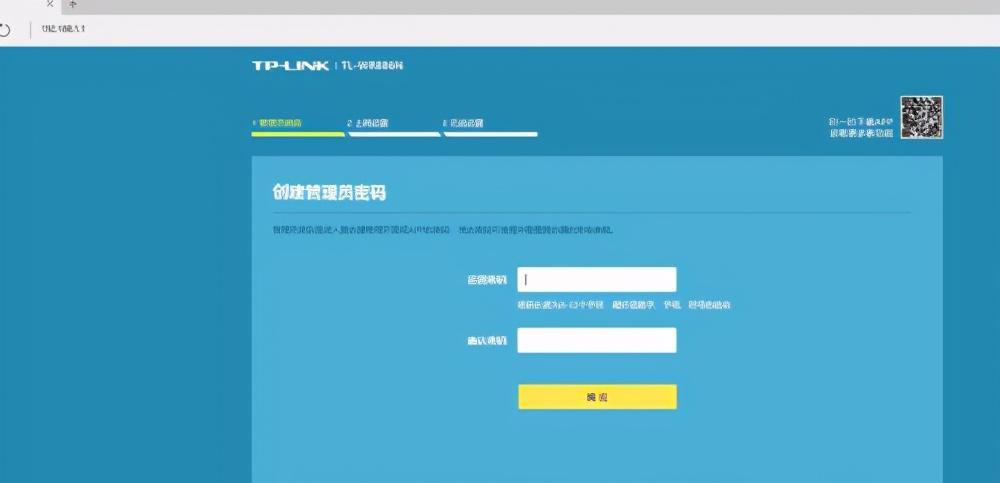
Enfin, l'ancien routeur doit être réinitialisé Après avoir obtenu l'adresse de connexion, si vous ne connaissez pas le mot de passe de connexion, vous pouvez également le réinitialiser via le bouton de réinitialisation du routeur, puis le définir. Comment utiliser le bouton de réinitialisation La méthode est la suivante : Le bouton "Réinitialiser" sur le routeur est le "bouton de réinitialisation du routeur". Appuyez et maintenez ce bouton pendant environ 5 secondes si l'écran du routeur s'allume. s'allume, la réinitialisation est réussie. Relâchez simplement le bouton à ce moment !
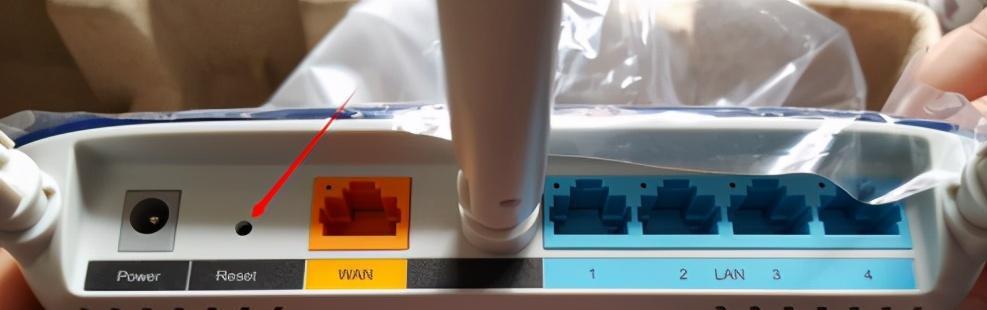
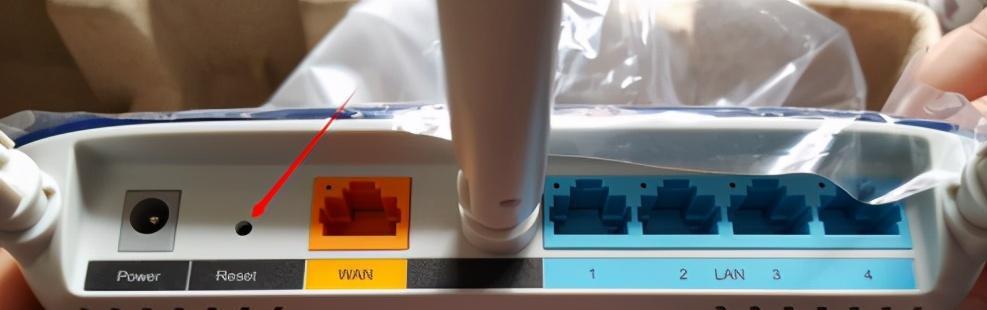
Parfois, l'adresse du routeur sans fil est modifiée et l'adresse par défaut ne peut pas être saisie, puis recherchez la nouvelle adresse. La méthode est la suivante :
Comment vérifier l'adresse IP du routeur
Ouvrez le. réseau et le coin inférieur droit du Centre de partage du système, comme le montre l'image, la mienne est une connexion de routage sans fil, alors cliquez sur l'icône sans fil, dans la boîte de dialogue contextuelle, cliquez pour ouvrir le Centre Réseau et partage
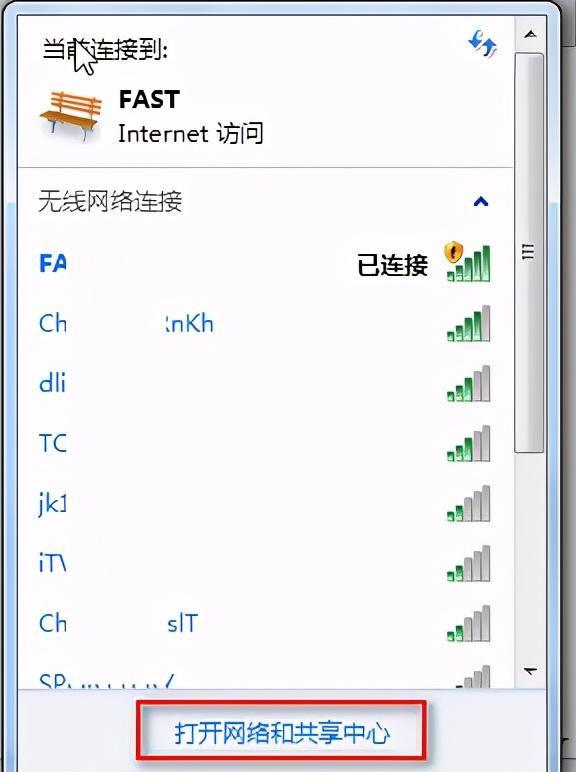
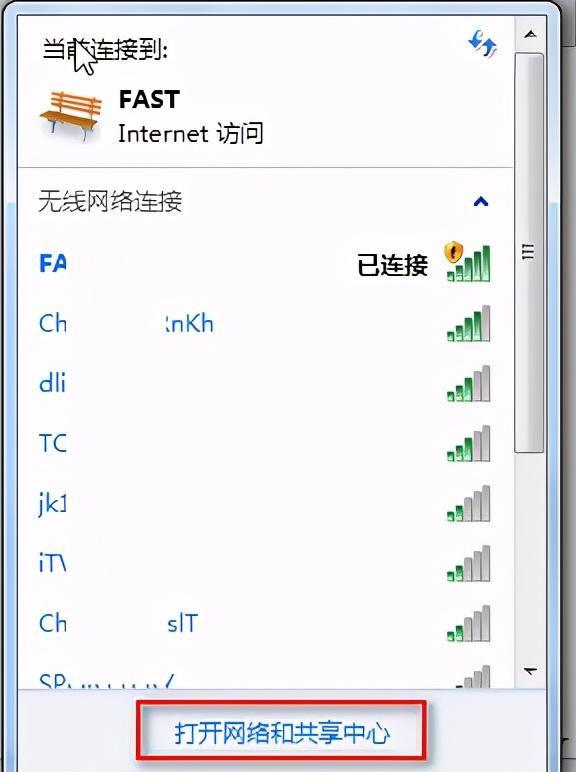
Puis sur la page qui s'ouvre, cliquez pour ouvrir la connexion réseau sans fil (connexion par câble réseau S'il s'agit d'une connexion locale)
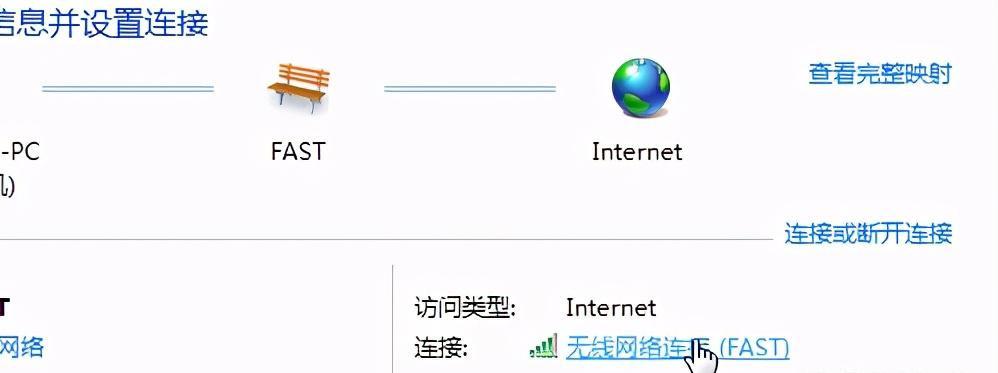
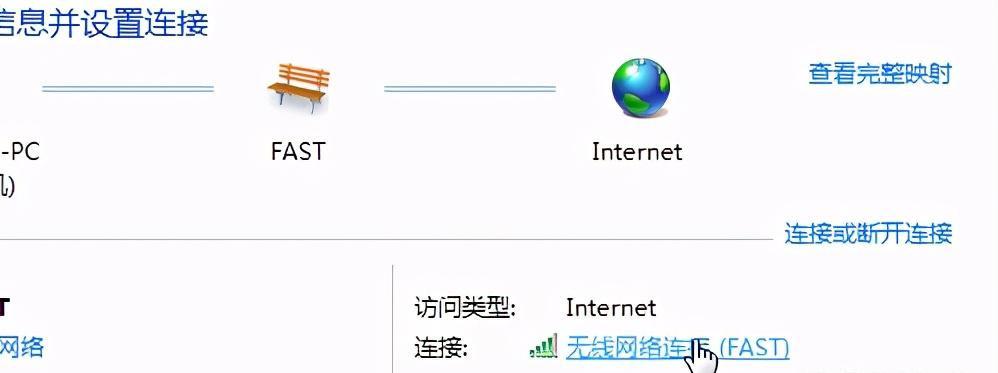
Dans l'état de la connexion, cliquez sur les détails, comme montré sur la photo
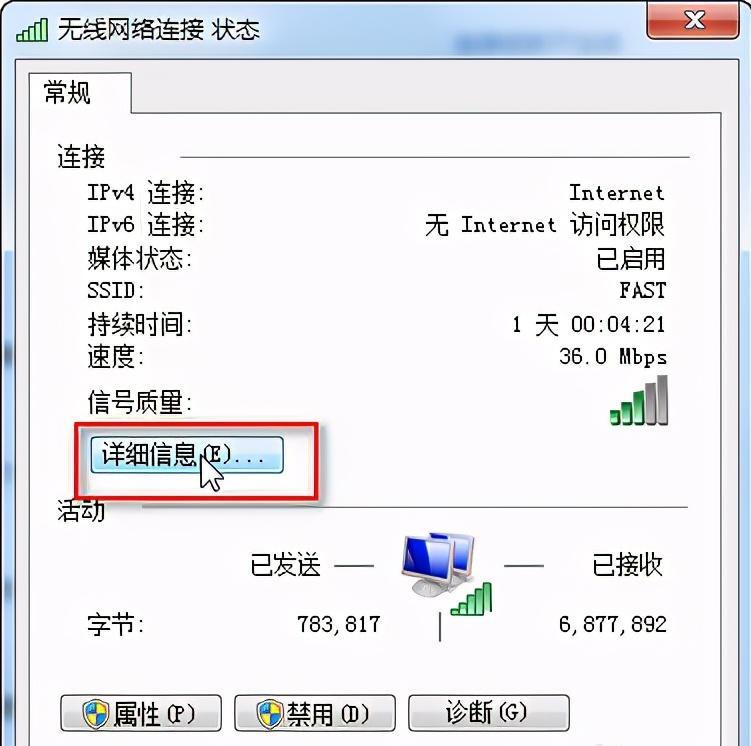
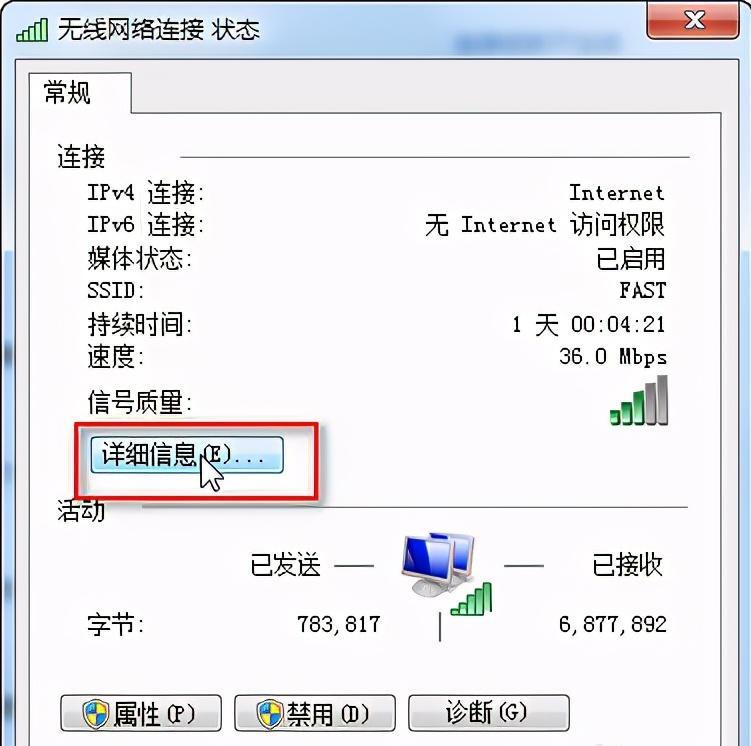
Dans la boîte de dialogue suivante qui s'ouvre, vous pouvez voir que l'IPv4 correspondant à l'image est l'adresse IP du routeur
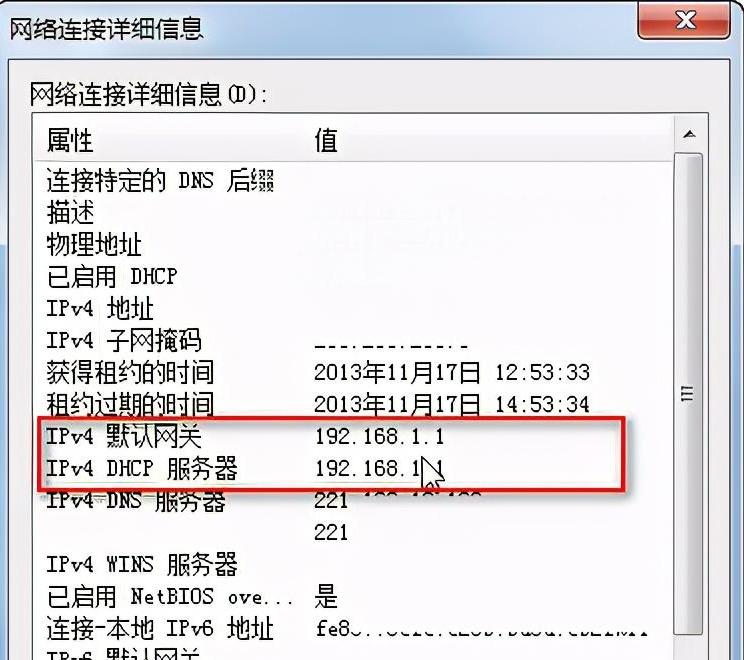
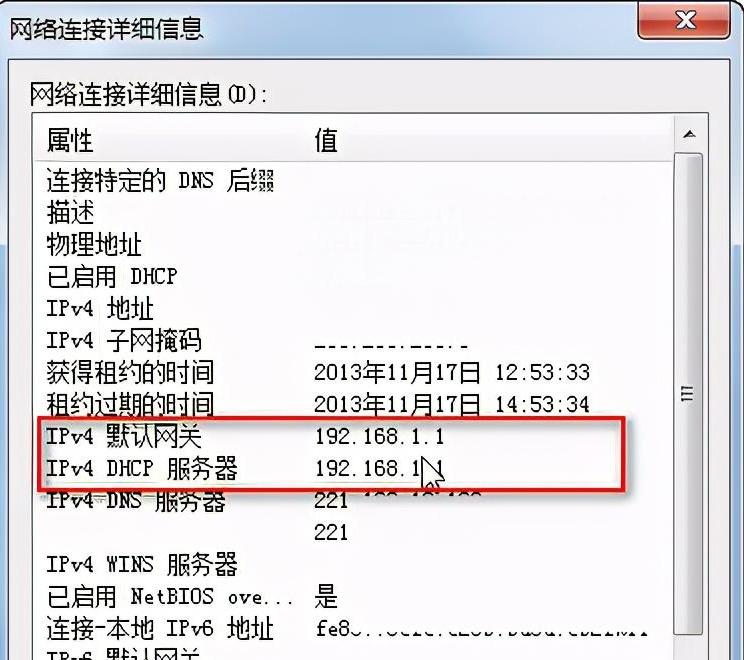
ok, ce qui précède est l'article que j'ai compilé pour votre contenu, dans l'ensemble, j'espère que cet article pourra vous aider, lisez attentivement l'article d'entrée mobile de la page de connexion 192.168.1.1 "Dernières étapes pour accéder à l'interface de connexion du routeur 192.168.1.1", je pense que cela vous est utile, n'oubliez pas de mets un j'aime oh ! Les roses offertes en cadeau laissent un parfum persistant !
Ce qui précède est le contenu détaillé de. pour plus d'informations, suivez d'autres articles connexes sur le site Web de PHP en chinois!
Articles Liés
Voir plus- Comment permettre à plusieurs utilisateurs d'utiliser l'abonnement Youku ? Explication détaillée sur la façon d'utiliser plusieurs membres de Youku!
- Comment lier une carte bancaire et vérifier le solde à l'aide du guide d'utilisation du téléphone mobile WeChat
- Partagez comment exporter l'accompagnement de karaoké national et apprenez à extraire l'accompagnement de chanson
- Un guide simple pour transférer par lots des photos d'un iPhone vers un ordinateur
- Partagez la méthode de connexion des membres iQiyi : comment permettre aux autres de scanner le code pour se connecter, afin que deux personnes puissent partager un compte VIP

